3DS Max 渲染器: Mental Ray专用材质(5)
来源:不详 作者:不详 发布时间:2010-11-18 11:36:11 网友评论 0 条
(11)Optimization(优化)选项组,Flag Materila as Opaque(标记材质为不透明):勾选时,表示此材质是完全不透明的,在进行渲染时将不计算材质的透明度,默认情况下是关闭的。
(12)Advanced Shaders(高级阴影)选项组,它共分为两个选项,Contour(卡通):主要用于产生卡通效果,支持9种贴图类型,如图1-11所示。
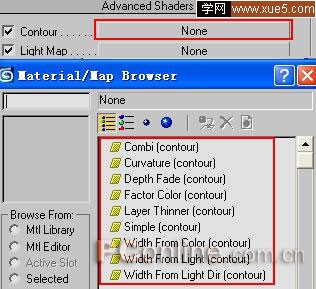
13)Light Map(灯光贴图):主要用来指定一个灯光贴图阴影,仅支持一种材质类型。如图1-12所示。
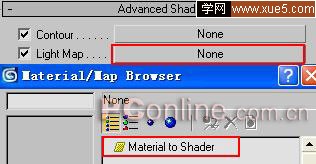
6、好了,讲了这么多关于Mental Ray的参数及含义,是不是觉得脑袋有点“大”,没关系,下面我们通过一个小的实例来学习一下Mental Ray专用材质的设置方法。
7、搭建简单场景。单击Geometry/Teapot,在场景中创建一个茶壶,同时使用Box工具再创建一个地面,单击Lights/Target Sport,在场景中创建一盏目标聚光灯,搭建完成的场景如图1-13所示。
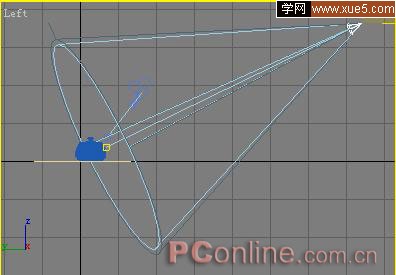
- 2009-10-20
- 2011-01-11
- 2009-10-20
- 2009-10-20
- 2009-10-20
- 2009-04-17
- 2009-03-30
- 2010-12-03
- 2009-10-20
- 2009-10-20
- 2010-08-17
- 2009-10-20
- 2009-10-20
- 2009-10-16
- 2009-10-20
关于我们 | 联系方式 | 广告服务 | 免责条款 | 内容合作 | 图书投稿 | 招聘职位 | About CG Time
Copyright © 2008 CGTime.org Inc. All Rights Reserved. CG时代 版权所有